Windows 11操作系统为用户提供了丰富的个性化设置选项,其中包括锁屏壁纸的自定义。然而,当用户想要更换或删除已设置的锁屏壁纸时,可能会遇到一些操作上的困惑。本文将详细介绍如何在Windows 11中删除锁屏壁纸,帮助用户轻松管理个性化设置。
### 一、通过设置界面删除锁屏壁纸
1. **打开设置应用**:点击任务栏上的“开始”按钮,选择“设置”图标(齿轮形状),或者按下Win+I快捷键直接打开设置应用。
2. **进入个性化设置**:在设置窗口中,点击左侧菜单中的“个性化”选项。
3. **选择锁屏界面**:在个性化设置页面中,向下滚动并点击“锁屏界面”选项。
4. **更改背景设置**:在锁屏界面设置中,点击“背景”下拉菜单,选择“Windows聚焦”或“图片”作为锁屏背景。如果选择“Windows聚焦”,系统会自动更换锁屏壁纸,展示来自Bing的每日图片。如果选择“图片”,则可以点击“浏览”按钮选择新的图片作为锁屏壁纸。之前设置的自定义壁纸在选择新背景后会自动删除。
### 二、通过文件资源管理器删除锁屏壁纸
1. **打开文件资源管理器**:按下Win+E快捷键,或者通过桌面上的“此电脑”图标打开文件资源管理器。
2. **导航至锁屏壁纸存储位置**:在地址栏中输入“C:\Windows\Web\Wallpaper\Windows 11”,然后按下回车键。这个文件夹中存储了Windows 11的锁屏壁纸。
3. **选择并删除壁纸**:浏览并选择要删除的壁纸图片,右键单击选定的图片,并选择“删除”。如果出现“文件访问被拒绝”的提示,请点击“继续”以完成删除操作。
### 三、通过注册表编辑器删除锁屏壁纸设置
1. **打开注册表编辑器**:按下Win+R快捷键,打开“运行”对话框,输入“regedit”,然后按下回车键。
2. **导航至锁屏壁纸注册表项**:在注册表编辑器中,导航至“HKEY_LOCAL_MACHINE\SOFTWARE\Microsoft\Windows\CurrentVersion\Authentication\LogonUI\Creative”。
3. **删除自定义锁屏壁纸设置**:在Creative文件夹中,找到与自定义锁屏壁纸相关的注册表项,右键点击这些项,选择“删除”。
通过以上三种方法,用户可以轻松删除Windows 11中的锁屏壁纸,恢复默认设置或选择新的个性化壁纸。